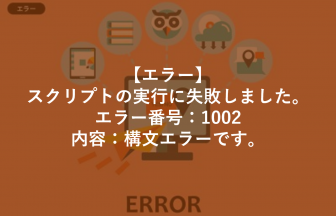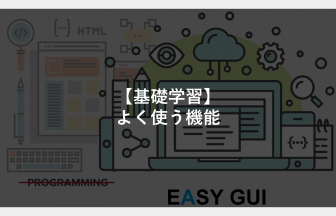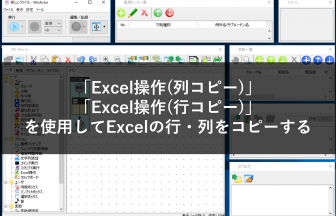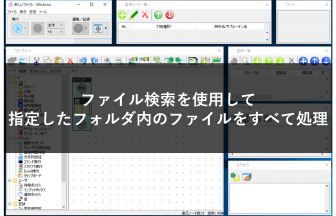Q:アプリケーションをWinActorで開こうとしても正常に動作しないときの対処法を教えてください。
本記事では、アプリケーション起動時のエラーの解決方法をご説明します。
本記事では、アプリケーション起動時のエラーの解決方法をご説明します。
1.エラーの確認方法
ノード欄の「コマンド実行」ノードからアプリケーション(拡張子が.exe・.batファイル)を実行すると、以下の表示が出てアプリケーションが実行されないことがあります。
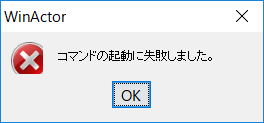
ライブラリの「コマンド実行」ノードからアプリケーションを実行すると、以下の表示が出てアプリケーションが実行されないことがあります。
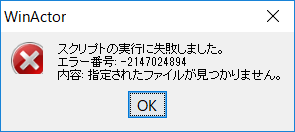
また、ライブラリの「Explorerでファイル開く」ノードからアプリケーションを実行すると、エクスプローラのドキュメント画面が開くのみで入力したアプリケーションが実行されないことがあります。
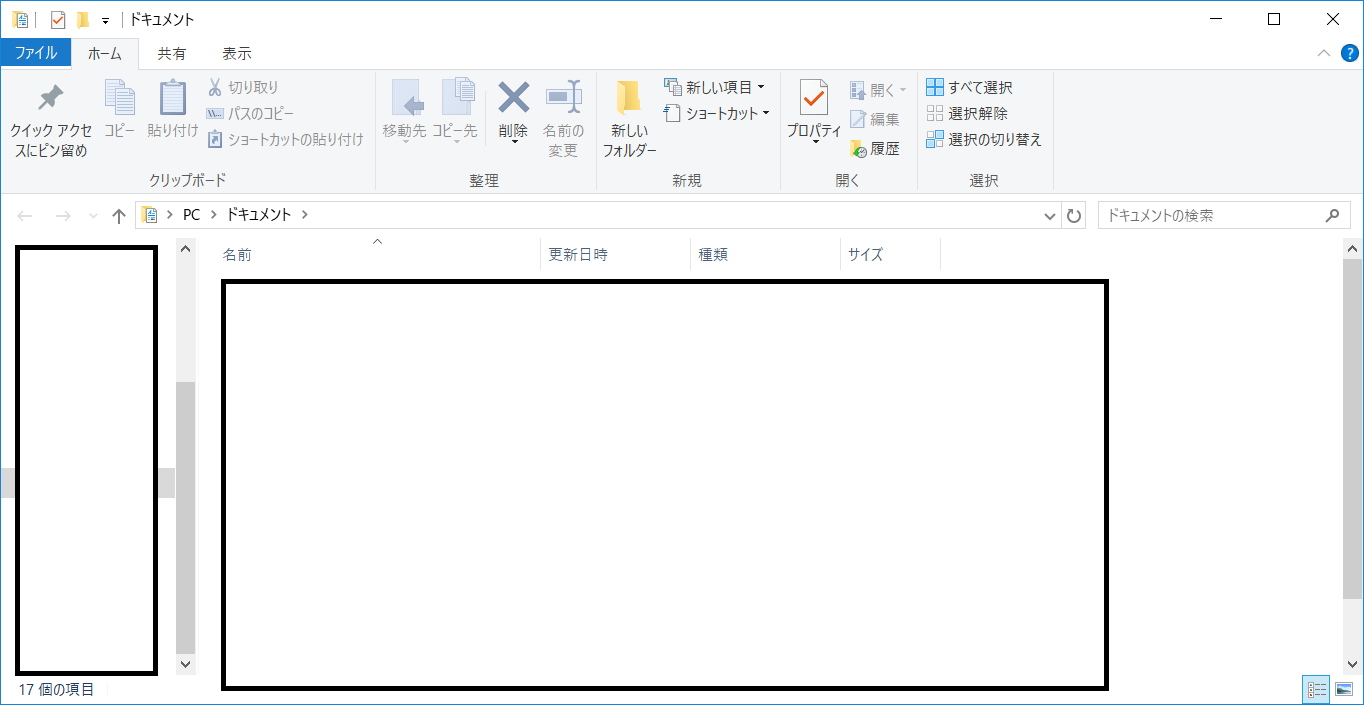
2.エラーの原因
エクスプローラのファイルを右クリック→「プロパティ」から、「セキュリティ」タブ内の「オブジェクト名」からファイルパスを取得する際に、意図しない文字を取得している可能性があります。
ファイルパスの右から左へと範囲指定をおこない、コピー&ペーストすると左端に存在する双方向テキストの記号(シフトJISでは見えない)が入り込み、エラーを起こすことがあります。
*この文字は、高性能テキストエディタ(sakura、秀丸)に貼り付けることで可視化できます。
3.エラーの解決方法
回避するには、ファイルパスをコピー&ペーストした後、入力カーソルを左端に移動させて右ボタンを1回押します。
このときに入力カーソルが隣の文字に移動していない場合、制御文字が入っているのでBackspaceキーで消去します。